Hagyományos Git szerver tárolása Linux alatta programozási kód egy nagyszerű ötlet, de a szokásos parancssori megközelítés nagyon keltezett, és hiányzik a hasznos, modern szolgáltatásokból. Csak ezek az okok az oka annak, hogy oly sok projekt végül a GitHub-on; olcsó, könnyen használható alternatíva a csak a parancssori Git szóváltásának kezelésére.
A GitHub tisztességes, de a nap végén isegy Microsoft által védett termék. Ez pénzbe is kerül. Tehát 2019-ben, ha egy Git szerverre van szüksége, amely tartalmazza az összes kódot, akkor a GitLab-szal, a GitHub ingyenes, nyílt forrású versenytársával együtt gondolkodni kell.
A GitLab használatának számos oka vanmint a Git szerver alapját Linux alatt, és a költségek csak ennek részei. A GitHub-hoz hasonló funkciókat kínál, a legtöbb GUI Git-ügyféllel együtt működik, nagyszerű webhibakövetővel rendelkezik és még sok minden mást!
Ubuntu utasítások
A GitLab Ubuntu telepítése a telepítéssel kezdődika szükséges programfüggőségek, például a Curl, az OpenSSH szerver, a Ca tanúsítványok. Az e-mail értesítésekhez a Postfix csomagot is telepítenie kell.
Megjegyzés: Az ebben a szakaszban szereplő utasítások az Ubuntu 14.04 LTS, 16.04 LTS és 18.04 LTS készülékeken működnek.
A függőség telepítésének elindításához írja be a hajlamos parancsot az Ubuntu gép parancssori parancssorába.
sudo apt install curl openssh-server ca-certificates
sudo apt install postfix
A GitLab függőségeinek gondozása után ideje frissíteni az Ubuntu-t, hogy megbizonyosodjon arról, hogy a rendszer összes szoftvere naprakész-e. Ez a szakasz kritikus, ezért ne hagyja ki!
sudo apt update
sudo apt upgrade
A szoftverfrissítést követően ideje elkezdeni a GitLab telepítését. Használja a curl parancs, hogy megragadja a legújabb Ubuntu telepítési szkriptet.
curl https://packages.gitlab.com/install/repositories/gitlab/gitlab-ee/script.deb.sh | sudo bash
Futtassa a szkriptet. Telepítenie kell mindent, amely ahhoz szükséges, hogy a GitLab működjön az Ubuntu rendszeren. Amikor a szkript elkészült, itt az ideje, hogy a szoftvert úgy állítsa be, hogy a megfelelő tartományra mutatjon.
A terminálon írja be az alábbi parancsot, de az „EXTERNAL_URL” után változtassa meg az információt azon a webhely URL-jén, ahol a GitLab szerverhez kíván hozzáférni.

sudo EXTERNAL_URL="https://gitlab.example.com" apt install gitlab-ee
Amint a fenti parancs befejeződik, keresse fel a EXTERNAL_URL szakaszban, és a „root” felhasználónév segítségével jelentkezzen be, hogy megkezdhesse a telepítés utáni konfigurációs folyamatot.
A GitLab konfigurálásáról és használatáról az Ubuntu rendszeren további információt a GitLab oldalon találhat.
Debian utasítások
A Debian Linux nagyon hasonló telepítési utasításokkal rendelkezik, mint az Ubuntu, mert nagyon hasonló operációs rendszerek. A szoftver beállításának folyamata a Apt-get eszköz a függőségek (Curl, OpenSSH Server, Ca tanúsítványok és Postfix) telepítéséhez.
Megjegyzés: Ezek az utasítások a Debian 8 és 9-rel működnek.
A függőség telepítésének elindításához írja be a Apt-get az alábbi parancsot a Debian gép parancssori parancssorába.
sudo apt-get install curl openssh-server ca-certificates
sudo apt-get install postfix
A függőség telepítését követően használja Apt-get hogy ellenőrizze a szoftverfrissítéseket. Ne hagyja ki ezt a lépést!
sudo apt-get update
sudo apt-get upgrade -y
Miután a szoftver naprakész, ideje letölteni a GitLab telepítési szkriptet a curl parancs.
curl https://packages.gitlab.com/install/repositories/gitlab/gitlab-ee/script.deb.sh | sudo bash
Hagyja, hogy a szkript letöltődik és futjon. Amíg fut, a szkript úgy állítja be a GitLab-et, hogy működjön a Debian Linux rendszeren.
A GitLab bash szkript futtatása után ideje konfigurálni a GitLab URL-jét. A terminálon írja be a EXTERNAL_URL parancs alább. Feltétlenül változtassa meg a példa URL-jét azzal a domainnel, amelyen a GitLab elérését tervezi.
sudo EXTERNAL_URL="https://gitlab.example.com" apt-get install gitlab-ee
Feltételezve a EXTERNAL_URL parancs sikeres, a GitLab fel lesz ésfut a Debian Linux rendszeren. A telepítési folyamat befejezéséhez nyisson meg egy új böngésző fület a GitLab számára beállított URL-címen, és a bejelentkezéshez használja a „root” felhasználónevet.
A GitLab konfigurálásáról és a Debian használatáról további információt a GitLab webhely dokumentációs oldalán talál.
CentOS 6 utasítások
A GitLab működtetése a CentOS 6-on egy egyszerű folyamat, amely a yum csomagkezelő a szoftver futtatásához szükséges függőségek telepítéséhez. A szükséges függőségek a Curl, a Policycoreutils-python, az OpenSSH-Server, a Postfix és a Cronie.
Megjegyzés: Ezek az utasítások az RHEL, az Oracle Linux és a Scientific Linux rendszerekkel is működnek.
A függőség telepítésének elindításához írja be a Yum parancs a CentOS 6 parancssori parancssorban.
sudo yum install -y curl policycoreutils-python openssh-server cronie
Miután a Yum elkészítette a fenti csomagok telepítését, használja a lokkit hogy engedélyezze a HTTP és az SSH használatát a rendszer tűzfalán keresztül.
sudo lokkit -s http -s ssh
Most, hogy mind a HTTP, mind az SSH engedélyezve van a CentoS 6 tűzfalon keresztül, itt az ideje, hogy a Yum segítségével telepítsük a végső GitLab függőséget: Postfix.
sudo yum install postfix
Ezután engedélyezze a Postfix használatát a szolgáltatás és chkconfig parancsokat.
sudo service postfix start
sudo chkconfig postfix on
Amint a Postfix fut a rendszeren, használja a curl parancs a CentOS telepítési parancsfájljának letöltéséhez.
curl https://packages.gitlab.com/install/repositories/gitlab/gitlab-ee/script.rpm.sh | sudo bash
Futtassa a CentOS telepítési szkriptet. Amint végrehajtja, mindent beállít ahhoz, hogy a GitLab működjön a rendszeren. Amikor kész, használja a EXTERNAL_URL parancs, hogy a GitLab-t a megfelelő URL-re mutassa, ahová mutatni szeretné.
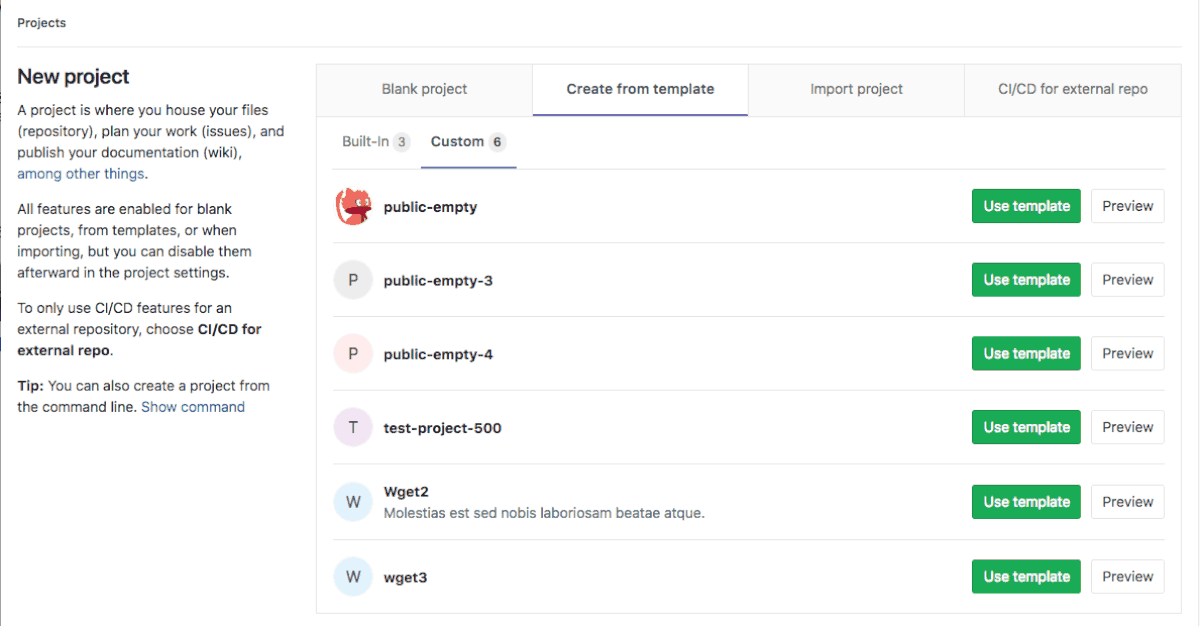
sudo EXTERNAL_URL="https://gitlab.example.com" yum -y install gitlab-ee
A telepítés után nyisson meg egy új böngésző fület, és keresse meg a fenti parancsban megadott URL-t. A bejelentkezéshez használja a „root” felhasználónevet.
A GitLab konfigurálásáról és használatáról a CentOS 6 rendszeren további információt talál a GitLab fejlesztési webhely dokumentációs oldalán.













Hozzászólások